扫二维码与项目经理沟通
我们在微信上24小时期待你的声音
解答本文疑问/技术咨询/运营咨询/技术建议/互联网交流
看到这么多回答,也讲的比较细致了。我再来个相对比较简单好用的一键部署WordPress搭建流程。
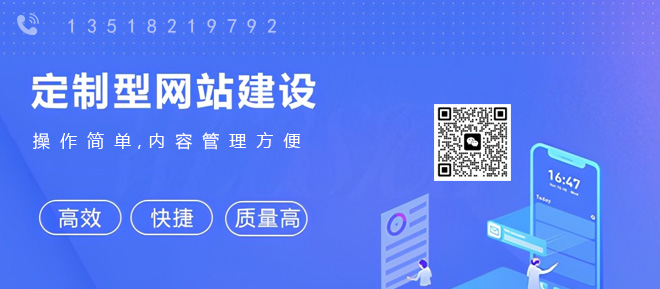
成都创新互联专注为客户提供全方位的互联网综合服务,包含不限于成都网站建设、成都网站制作、忠县网络推广、微信小程序开发、忠县网络营销、忠县企业策划、忠县品牌公关、搜索引擎seo、人物专访、企业宣传片、企业代运营等,从售前售中售后,我们都将竭诚为您服务,您的肯定,是我们最大的嘉奖;成都创新互联为所有大学生创业者提供忠县建站搭建服务,24小时服务热线:028-86922220,官方网址:www.cdcxhl.com
关于怎么购买阿里云服务器以及域名这里就不写了。可以先去阿里云官网领取代金券,然后再买,划算些。
下面写写拥有云服务器和域名后,如何开始搭建一个WordPress博客网站:
用阿里云服务器搭建一个WordPress网站主要有以下几种方式:
第一种,在购买的时候镜像选择“镜像市场”里面的linux+wordpress版本,也就是已经提前安装了特定环境的版本。登陆云服务器后,就可以直接开始安装配置WordPress了。
第二种,镜像选择“公共镜像”里的linux系统(比如centos7),然后手动配置好服务器环境,再安装WordPress。
第三种,也是最简单,比较推荐新手使用的一种,就是选择“公共镜像”里的linux系统后,云服务器里什么都不要安装,使用纯净的系统,一键安装宝塔面板,然后登陆宝塔面板,可视化操作,一键部署环境和安装WordPress。
下面详细讲讲第三种方法:
在购买云服务器时,地域选择国内是需要备案的,选择中国香港或者海外服务器是不需要备案的。
云服务器内存建议在4G或者以上(避免卡顿的情况),操作系统建议选择CentOS7版本,如下图
下面说说用阿里云服务器建立个人网站(以WordPress为例)的具体流程:
搭建之前,请先将你的域名解析到云服务器公网ip,新手可以选择“快速添加网站解析”,如下图:
1.购买好云服务器后,登陆到你的控制台,找到你购买的“云服务器”,登陆进去。
2.这时候应该打开了云服务器的命令行终端(阿里云或腾讯云登陆后都是一样的),我们只需把下面一行代码输入,然后按回车键即可。
yum install -y wget wget -O install.sh sh install.sh
3. 我们耐心等待一会儿,等宝塔面板自动安装完成(中间若出现是否安装*Y/N?时,我们只需要输入y就行了)。
安装完成后,我们接着再命令行输入bt,这个时候就会显示面板的使用帮助菜单选项。
bt
4. 这时候我们输入数字14,就能看到宝塔面板的登录地址还有用户名和密码。
5.我们把登录地址复制到浏览器打开,输入用户名和密码,进入到宝塔面板的后台管理页面。一般来说, 首次登陆进来面板后,会自动推荐你安装环境套件,这里有两种选择,第一种是LNMP套件,第二种是LAMP套件 。如图(建议选择一键安装LNMP)
6.为安全起见,建议修改你的用户名和密码,以及面板默认端口。
注意:修改面板端口之前,记得在你的阿里云或者腾讯云控制台,找到你的云服务器,在“安全组”一栏下修改规则,选择入站规则下的“添加规则”。
关于其他的安全设置,我们下一篇文章再讲,这里就先设置到这里。
7.下面我们开始来一键部署WordPress建站程序,(提示:如果前面你没有安装LNMP环境或者LAMP环境,也不要着急,我们可以在软件搜索步骤5列出的几个套件手动安装),点击面板左侧“软件商店”,然后找到WordPress,选择一键部署。
8.输入你的网站信息,即你的域名。另外,为了避免出现不可知的错误,新手建议不要修改默认创建的数据库名和命令,自己把它存储好就行。(当点击提交后,系统会自动列出数据库名和密码以及网站地址,请保存好这些信息,后面进入WordPress安装需要填写)
9.在线安装WordPress网站程序的时候,先选择语言“简体中文”,然后填写数据库名和密码(就是上一步叫你保存的)
10. 中间几步省略了,安装步骤填写就行。安装完成后,登陆你的Wordpress管理后台。(后台登陆地址为:你的网址或ip/wp-admin)
11.到这里,你的WordPress网站就搭建成了。接着你可以去发布文章或更换主题,以及后期的维护等等,这里就不细说了。
12.最后,如何在宝塔面板管理添加站点呢。点击左侧“网站”,选择右边的“添加站点”。接着在弹出的窗口里,填写好你的新站点信息即可。(如果只是部署静态网站的话,就不需要创建数据库)
13.然后访问你的网站地址就会显示创建成功!
14.接着你可以将你的静态网站源码上传到你的网站目录里,也可以手动部署WordPress网站(需要在上一步里创建数据库)。
15.当然,如果你要做的是Wordpress网站,那么建议你先不要添加站点(即省略以上添加站点的步骤),直接在面板左侧“软件商店”选择一键
部署WordPress即可(这时会帮你自己创建数据库,或者手动更改也行),同时也会自动创建站点,部署WordPress成功后,回到你的“网站”目录里就可以看到自己的站点了。
这里有简单有详细的阿里云服务器建站教程:
只需在服务器终端界面输入一行命令,即可完成宝塔面板安装。
接着就去选择部署LNMP环境和部署WordPress网站程序。全程傻瓜式操作,不需要任何技术基础。
进去终端后,输入下面的命令(以centos系统为例):
yum install -y wget wget -O install.sh sh install.sh
安装完成后,在命令行输入:
bt
选择部署LNMP环境
第一步:收集Xshell登陆信息。
登陆阿里云管理中心,点击“云服务器ECS”,点击“实例”,看到服务器信息页面,点击“管理”(如图)在此信息中查看公网IP地址。
第二步:进入命令界面
打开 Xshell 4 ,点击“用户身份验证”,输入主机,‘确定’后输入用户名和密码连接。
第三步:更新并安装yum源
#yum check-update 检查可更新的所有软件包
#yum update 下载更新系统已经安装的软件包
#yum install vsftpd -y 成功安装yum源
第四步:创建FTP用户
#service vsftpd start 启动vsftpd
#useradd -p /alidata/www/wwwroot -s /sbin/nologin koothon 添加账户
#passwd koothon 修改密码
确认密码:在输入密码的时候,不显示输入的内容,两次确认密码一致就可以了
#chkconfig vsftpd on 设置为开机启动
第五步:连接FTP上传文件
登陆阿里云下载文件: 解压后会生成一个新的名为“sh-1.4.1”文件夹。
连接FTP解压得到的“sh-1.4.1”文件夹上传到根目录下。
第六步:安装环境
# cd /home/username 登陆服务器进入根目录
#chmod -R 777 sh-1.4.1 文件夹得安装权限
# cd sh-1.4.1 进入cd sh-1.4.1目录
# ./install.sh 执行安装命令
Please select the web of nginx/apache, input 1 or 2 : 1
Please select the nginx version of 1.0.15/1.2.5/1.4.4, input 1 or 2 or 3 : 3
Please select the mysql version of 5.1.73/5.5.35/5.6.15, input 1 or 2 or 3 : 3
You select the version : 以下是选择的版本:web : nginxnginx : 1.4.4php : 5.5.7mysql : 5.6.15Enter the y or Y to continue:y 输入y或Y继续:Ywill be installed, wait
第七步:查看环境配置和安装网站
#netstat -tunpl 此命令用户查看服务及端口
在sh-1.4.1目录输入 #cat account.log 就能看到ftp和mysql的密码
第八步:配置自己的网站
根据ftp用户名密码连接到服务器将“phpwind”程序删除,上传自己的网站程序
解析已经备案域名到云服务器
阿里云创立于2009年,是一家云计算及人工智能科技公司,致力于以在线公共服务的方式,提供安全、可靠的计算和数据处理能力,让计算和人工智能成为普惠科技。
服务着制造、金融、政务、交通、医疗、电信、能源等众多领域的领军企业。
2014年,阿里云曾帮助用户抵御全球互联网史上最大的DDoS攻击,峰值流量达到每秒453.8Gb。在Sort Benchmark 2016 排序竞赛 CloudSort项目中,阿里云以1.44$/TB的排序花费打破了AWS保持的4.51$/TB纪录。
Sort Benchmark 2015,阿里云利用自研的分布式计算平台ODPS,377秒完成100TB数据排序,刷新了Apache Spark 1406秒的世界纪录。
2017年1月,阿里云为奥运会提供云计算和人工智能技术。

我们在微信上24小时期待你的声音
解答本文疑问/技术咨询/运营咨询/技术建议/互联网交流